
La plataforma Omada de TP-LINK ofrece un controlador basado en la nube que simplifica la gestión de redes empresariales. Este controlador permite administrar dispositivos Omada desde una interfaz en línea centralizada, facilitando la configuración, el monitoreo y la optimización de la red.
En esta guía, te mostraremos cómo agregar tus dispositivos Omada al controlador basado en la nube. Este proceso te permitirá integrar nuevos puntos de acceso, switches o routers a la red, asegurando una administración eficiente y un control completo sobre tu infraestructura de red.
Agregar dispositivos Omada al controlador basado en la nube Omada
El controlador basado en la nube (CBC) de Omada, que existe completamente en la nube para la plataforma de redes definidas por software (SDN) de Omada, proporciona una administración 100% centralizada en la nube de los puntos de acceso Omada, switches JetStream y routeres Omada, todo desde una única interfaz.
Para administrar su red con CBC, el proceso general es: 1) Preconfigurar CBC; 2) agregar dispositivos Omada; 3) asignar licencias para activar la gestión.
Paso 1. Preconfigurar CBC
Primero, debe crear su CBC y obtener las licencias, que no se presentarán aquí. Durante el Asistente de configuración rápida de su CBC, puede agregar dispositivos Omada a través de SN, que se describirá más adelante.
Después de eso, se recomienda preconfigurar las redes cableadas para evitar anomalías en la red después de adoptar los dispositivos. Específicamente, primero debe elegir el modelo de su Omada Gateway, configurar el puerto WAN y completar la configuración de Internet de acuerdo con los requisitos de su ISP; es posible que también deba configurar la LAN de acuerdo con los requisitos de su red local.
También puede elegir configurar todas las funciones requeridas ahora, pero asegúrese de que la VLAN, ACL, Portal y otras configuraciones que configure no hagan que los dispositivos Omada no puedan acceder a Internet, de lo contrario, CBC puede perder la conexión con el dispositivos y es posible que tenga que restablecerlos por hardware.
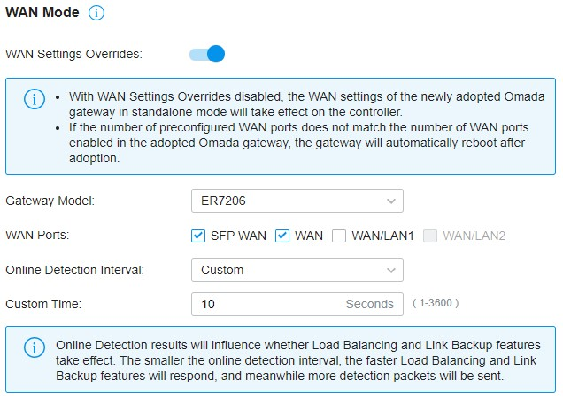
Agregue dispositivos Omada
Hay dos métodos para agregar dispositivos Omada a su CBC.
Asegúrese de que sus dispositivos Omada sean compatibles con CBC; consulte dispositivos CBC(poner pagina) para conocer todos los modelos compatibles.
1 Agregar dispositivos a través de SN (número de serie del producto)
1.1 Preparación
Los dispositivos Omada se pueden agregar a su CBC en modo de restablecimiento de fábrica y asegúrese de que tengan acceso a Internet.
Si ya lo configuró en el modo independiente, reinícielo o visite la interfaz independiente y habilite la función "Administración del controlador basada en la nube" en la configuración del controlador.
Activarlo en los dipostitivos Switch JetStream
Una vez entrando a la pagina de nuestro equipo switch seleccionamos Controller Settings
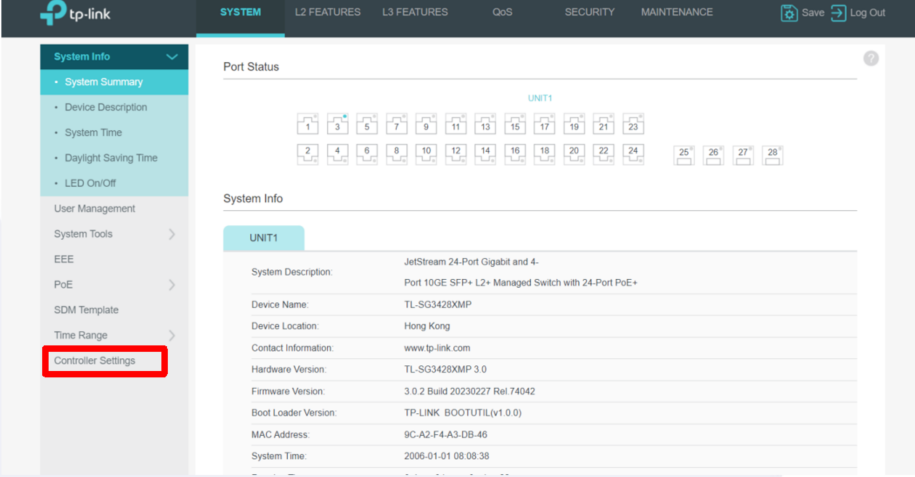
Nos vamos al apartado Cloud-Based Controller Management y activamos la opcion para poder agregarlo al omada cloud
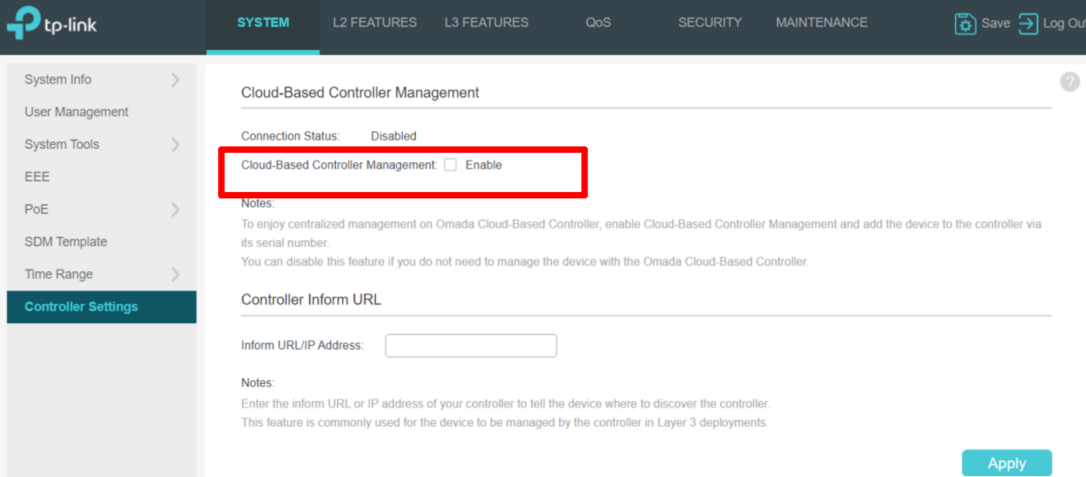
Aceptamos terminos y condiciones
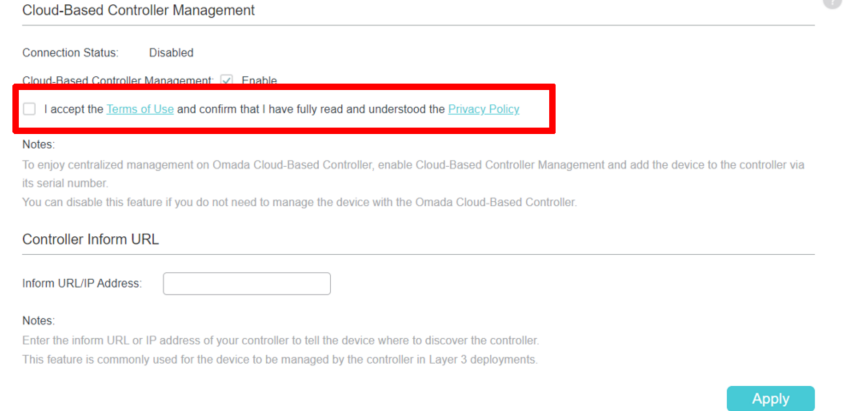
Tendríamos algo parecido una vez aceptado, al igual que activado términos y condiciones quedaría así

Activarlo en los dispositivos EAP
Una vez entrando a la pagina de nuestro equipo acces ponit nos vamos al apartado System
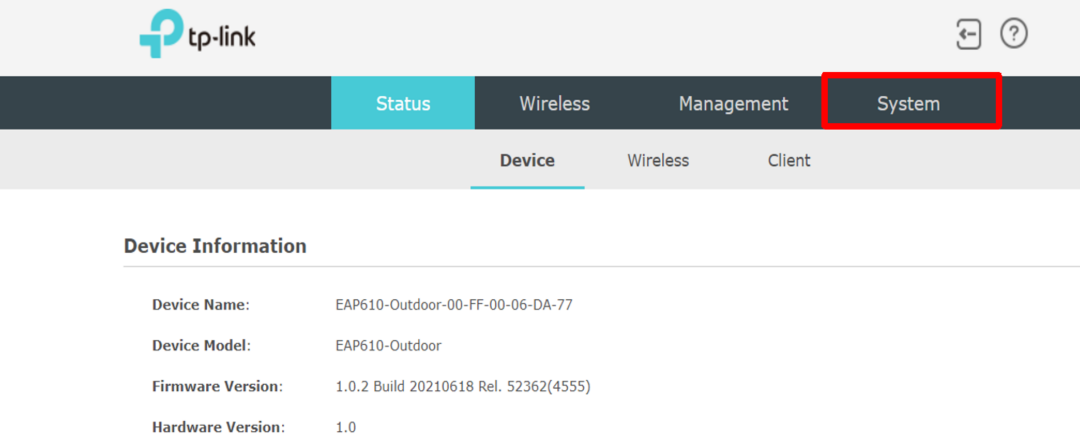
Nos mandaria a este apartado en el cual seleccionamos Controller Settings
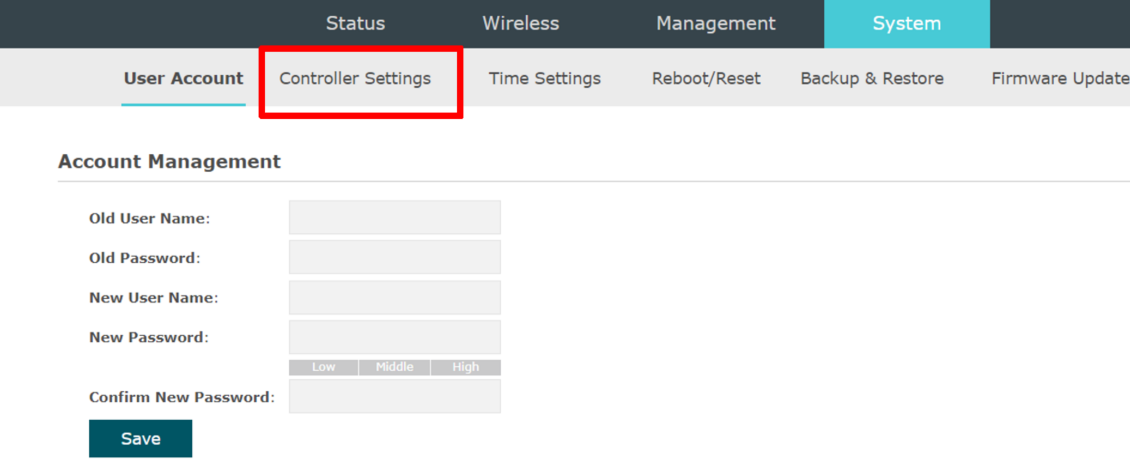
Una vez entrando a ese apartado activamos la opcion Cloud-Based Controller le damos en save
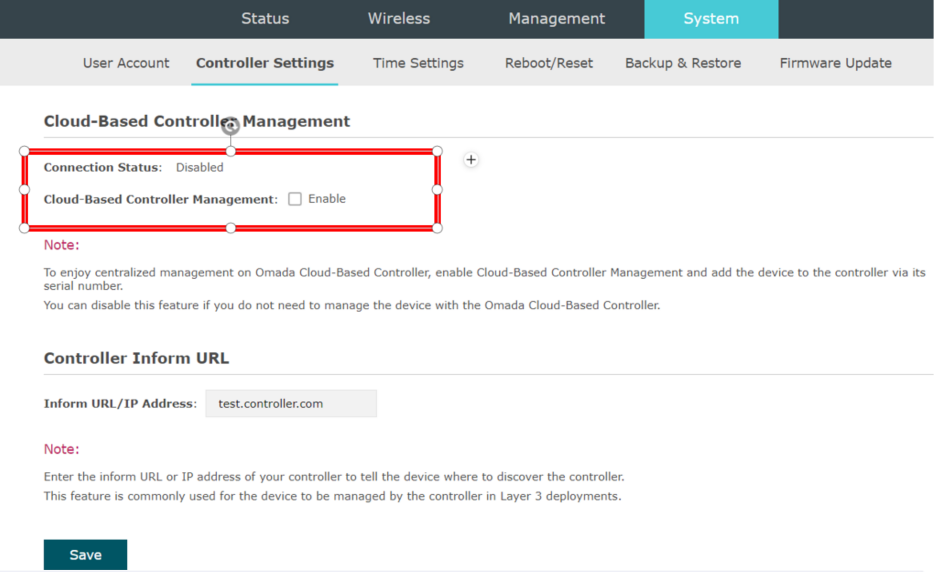
Activarlo en la controladora
Entramos con nuestras credenciales a Omada cloud
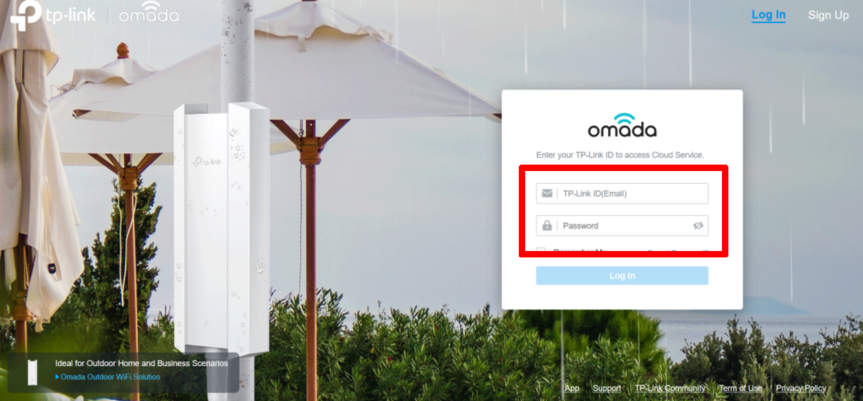
Nos dirijimos al escenario que agregaremos los equipos por Cloud
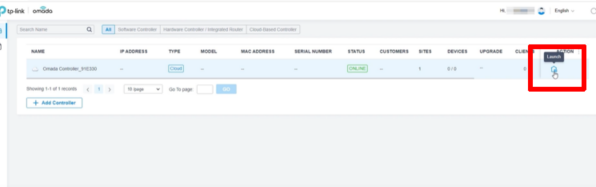
Nos vamos al apartado de license
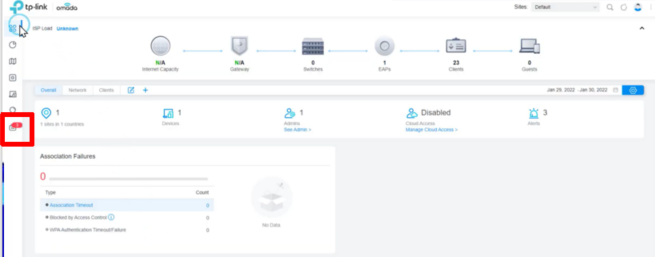
Ahora se tiene que activar la licencia
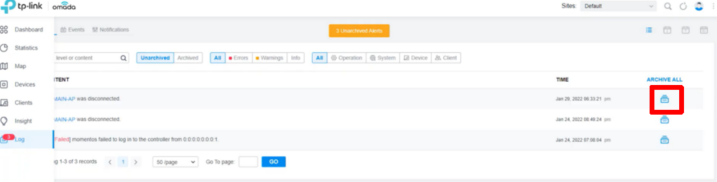
Nos mandara a esta opción donde se activara

Activamos estas opciones
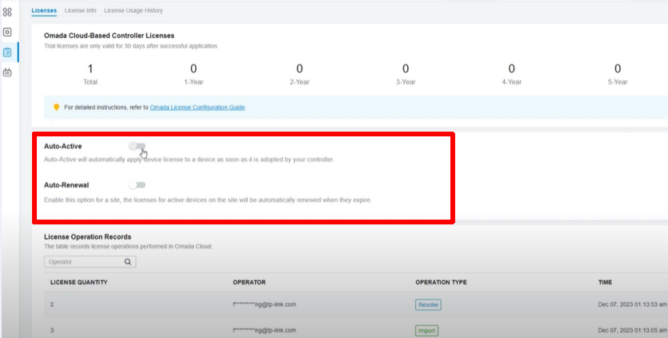
Nos arrojara otra opcion para activarla, una vez activada ahora agregamos por numero de serie
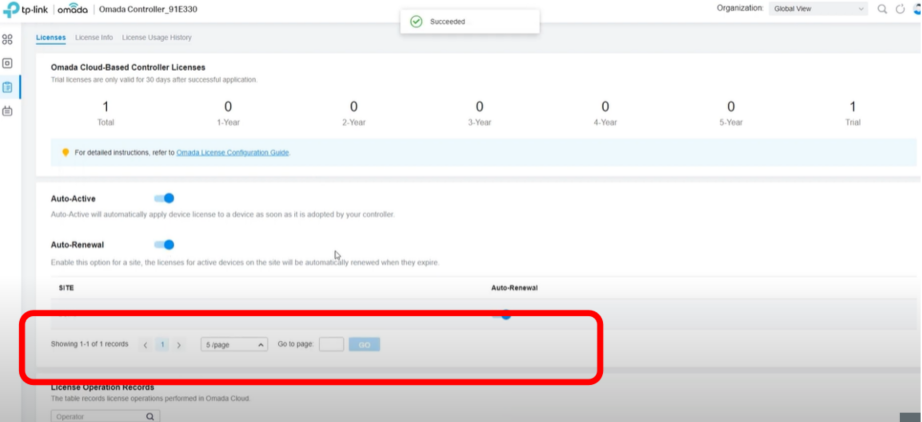
Agregarlo por número de serie
Nos vamos al Omada cloud, vaya a Dispositivos, haga clic en "+ Agregar dispositivos".
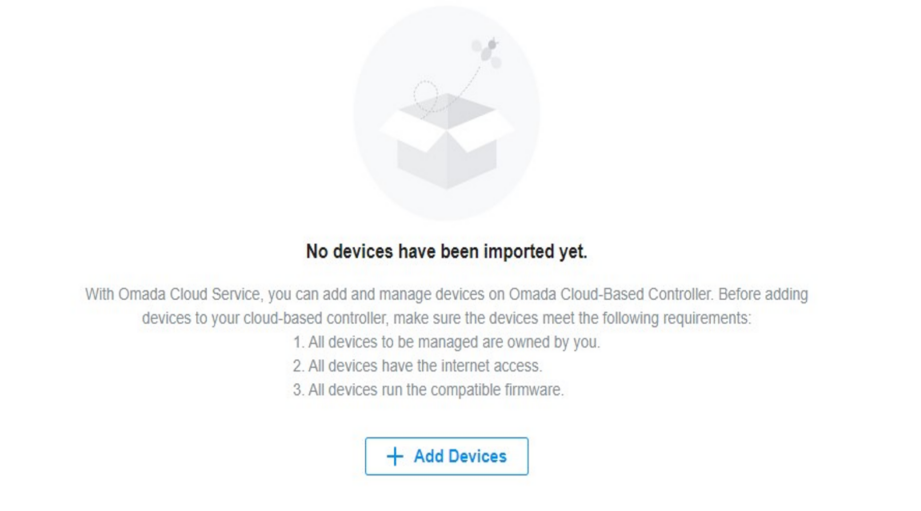
Luego agregue el SN de sus dispositivos manualmente y CBC mostrará el resultado. Los dispositivos en

estado están listos para ser importados
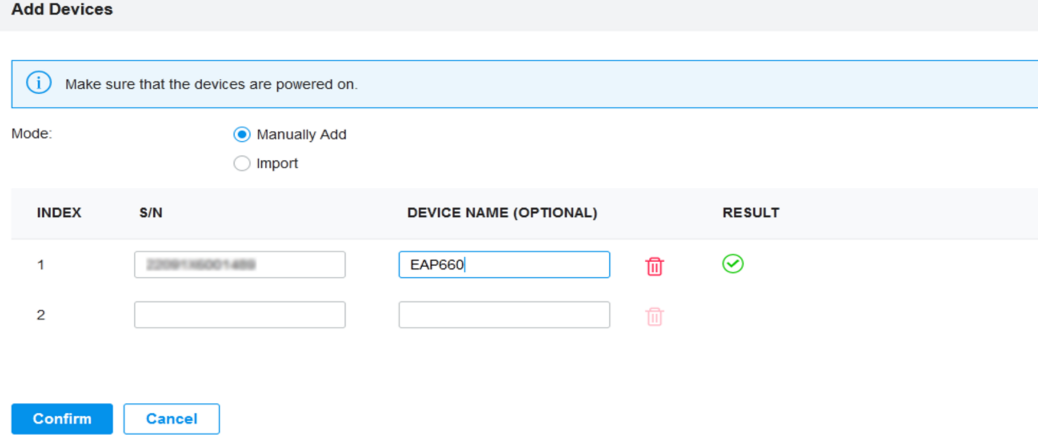
También puede seleccionar "Importar", descargar la plantilla y completar la información de sus dispositivos, luego importar el archivo.
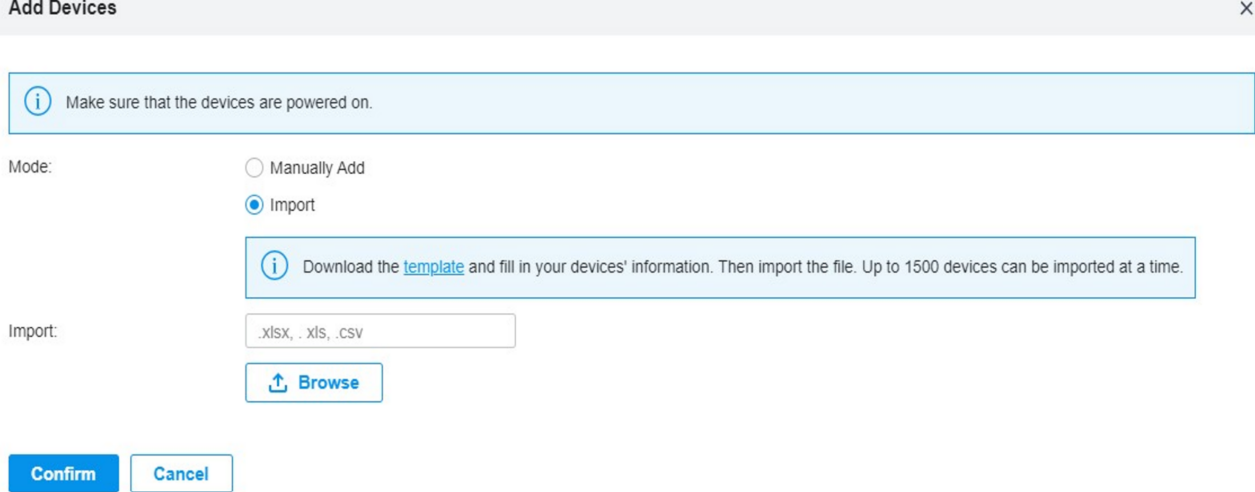
Si aparece un mensaje de error, por favor, resuelva el problema siguiendo la información proporcionada en el error y luego intente nuevamente. Si los dispositivos solo encienden pero no se conectan a CBC, verifique si están correctamente conectados. También considere la posibilidad de que los dispositivos estén desconectados. Como última opción, actualice el firmware, espere unos minutos y vuelva a intentarlo.
Haga clic en "Confirmar" para que CBC intente importar los dispositivos y muestre los resultados de la importación.
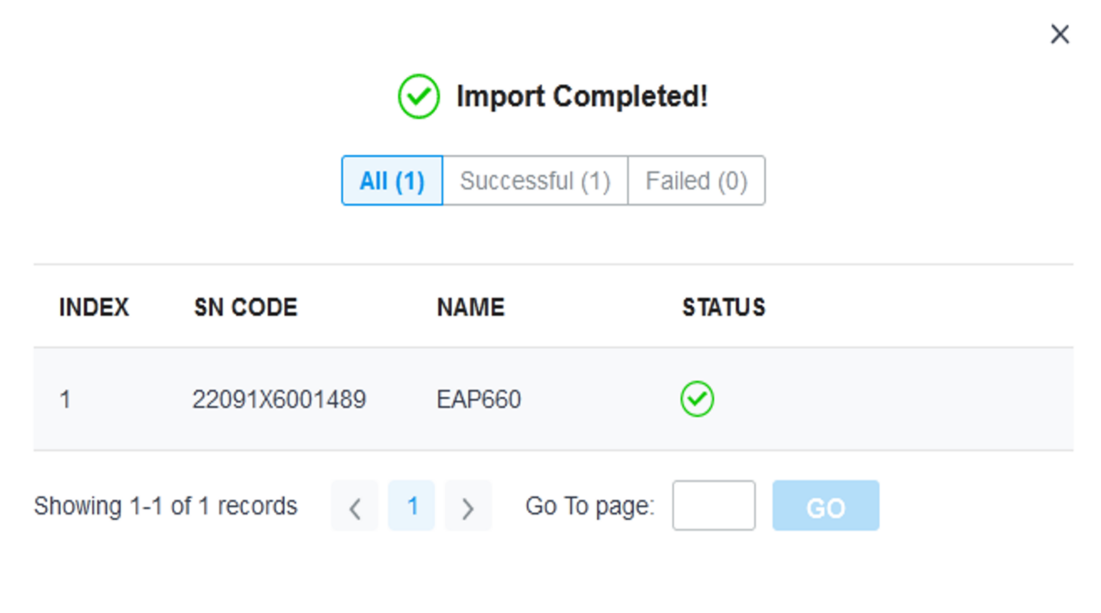
Utilice la utilidad de descubrimiento de Omada
2 Utilice la utilidad de descubrimiento de Omada
Cuando el dispositivo Omada y el controlador Omada SDN están en redes diferentes, la utilidad Omada Discovery ayuda a los dispositivos Omada a comunicarse con el controlador. La utilidad también puede ayudar a que los dispositivos Omada se comuniquen con su CBC.
2.1 Descargar e instalar la utilidad Omada Discovery
Descargue la última versión de Omada Discovery Utility del sitio web https://www.tp-link.com/support/download/omada-software-controller/#Omada_Discovery_Utility
Paso 1. Instale la utilidad Discovery en su PC consultando Cómo instalar la utilidad Discovery de TP-Link Omada en PC con Windows y macOS .
Paso 2. Conecte su PC a la misma red que sus dispositivos Omada y ejecute la utilidad Discovery Utility. Verá todos los dispositivos Omada en la red.
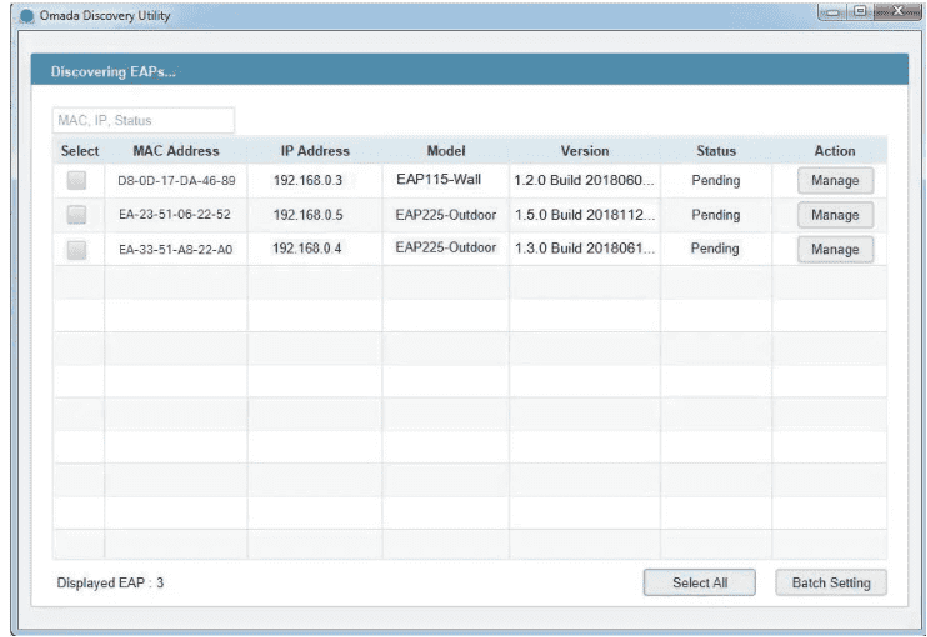
Centro IP/URL de informe: La dirección IP de su controlador.
Inicie sesión en Omada Cloud , haga clic en su CBC y vaya a Detalles, puede ver la URL de información de CBC.
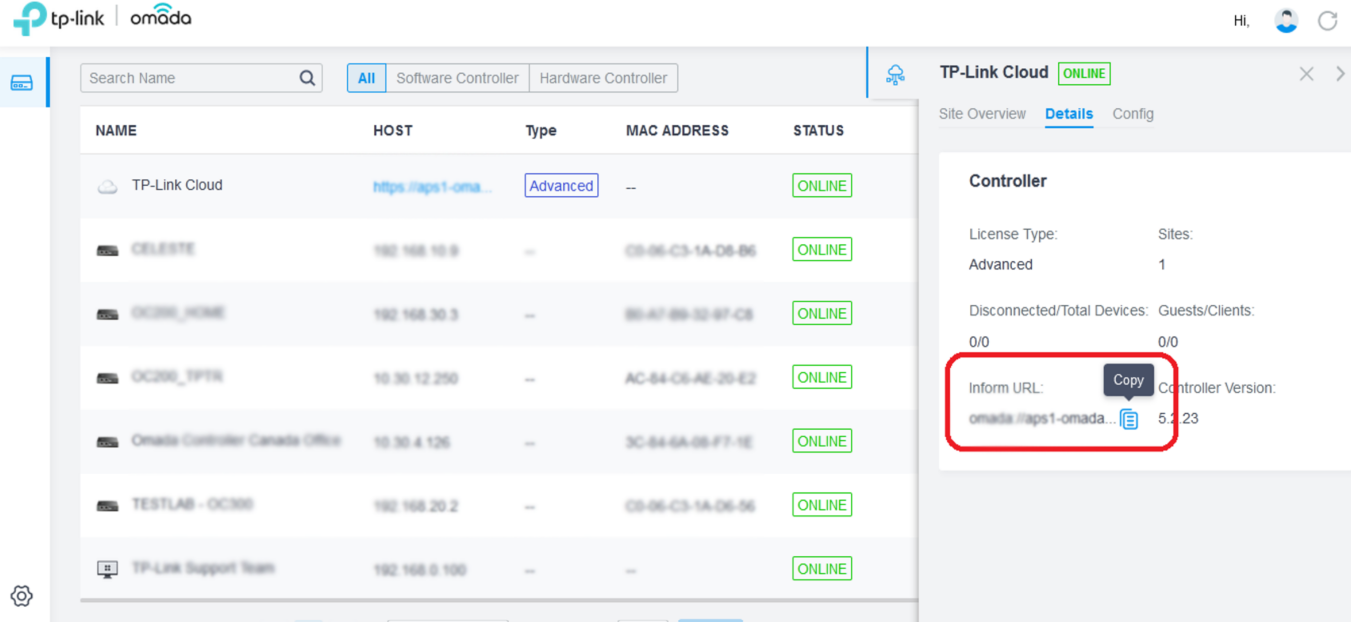
Haga clic en el botón "Copiar", luego péguelo en la Utilidad. Selecciónelos todos y haga clic en "Configuración por lotes".
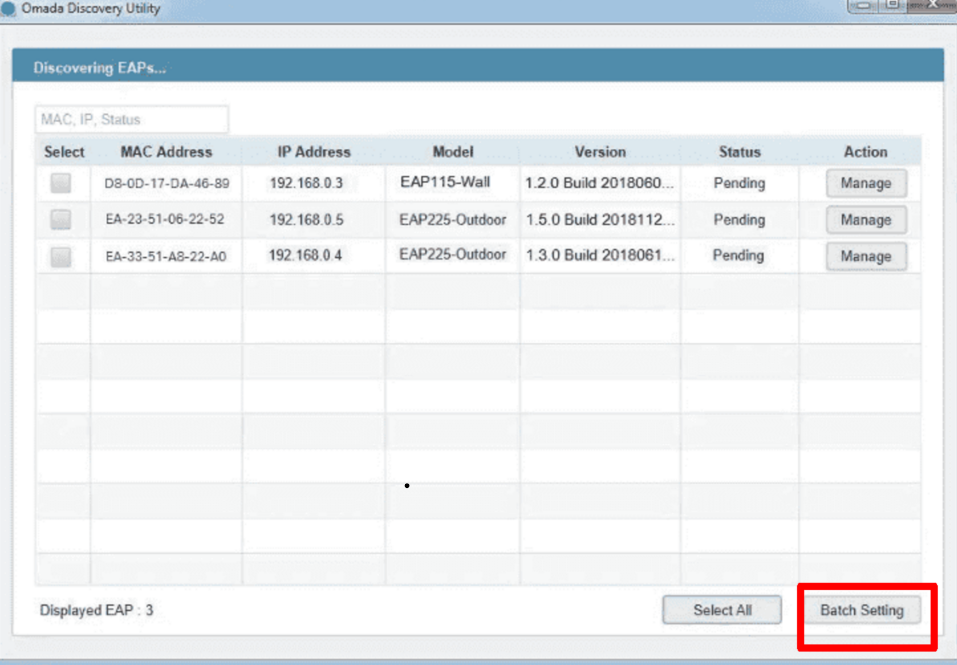
Ahora necesita obtener la URL de información de su CBC que habiamos copiado anteriormente en CenterIP/inform URL .
Ingrese el nombre de usuario y la contraseña (ambos "admin" por defecto) y haga clic en "Aplicar"
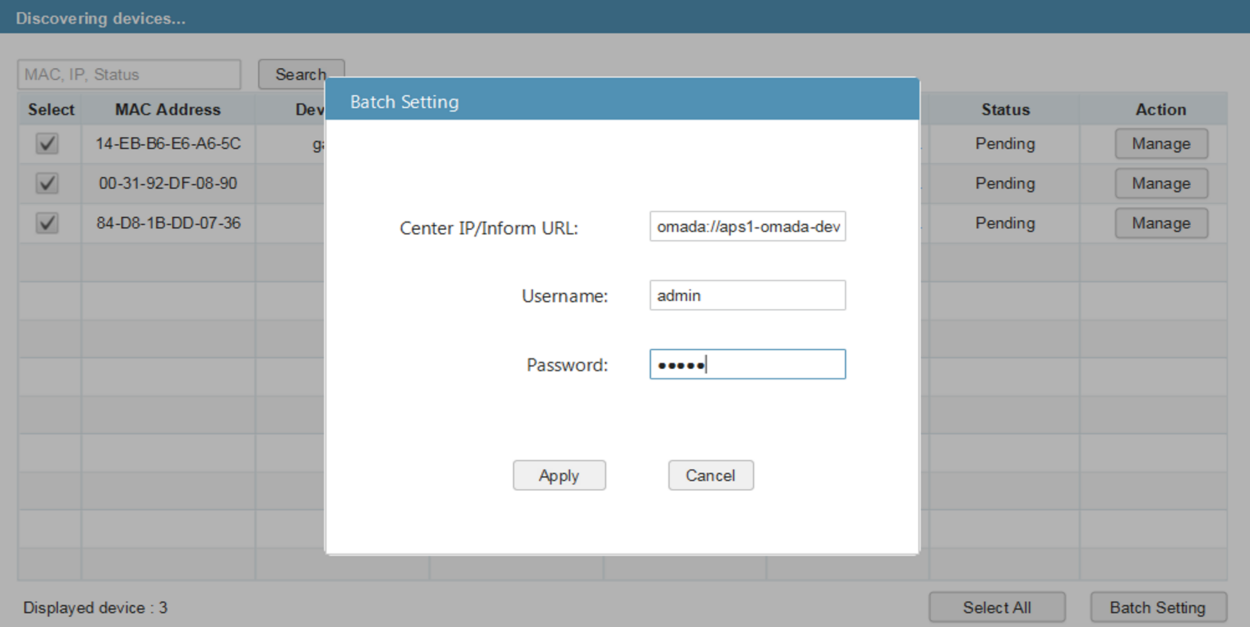
Luego la Utilidad intentará adoptar los dispositivos y proporcionar la URL de información, usted será capaz de ver el resultado del ajuste.
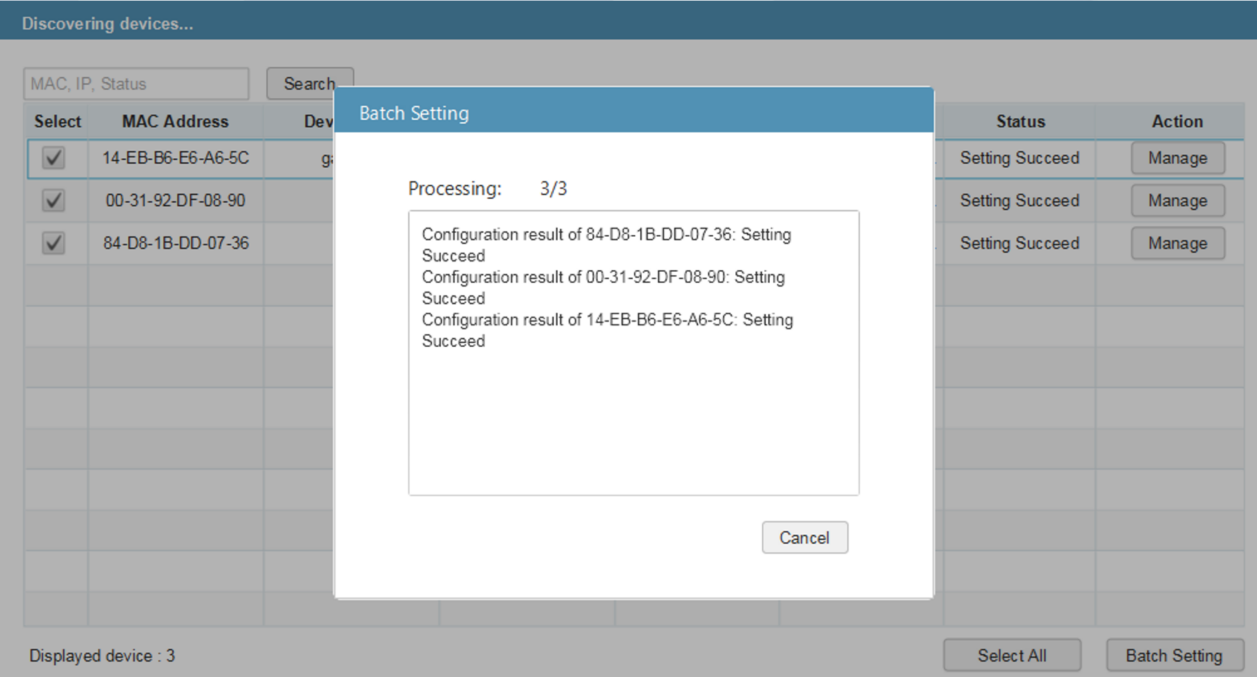

.png)
.png)